Chuyển đổi, chỉnh sửa và nén video/âm thanh ở hơn 1000 định dạng với chất lượng cao.
Làm thế nào để gửi các tập tin lớn? 5 bí mật cho máy tính để bàn và thiết bị di động
Gửi các tệp lớn, từ hình ảnh và video có độ phân giải cao đến các tài liệu khổng lồ, là nhu cầu phổ biến hiện nay. Tuy nhiên, thật khó chịu khi bạn không thể chia sẻ chúng qua email do giới hạn kích thước. Làm thế nào để gửi các tệp lớn trong trường hợp này? Bài viết này cung cấp năm cách thiết thực để gửi các tệp lớn một cách liền mạch trên nhiều thiết bị khác nhau, bao gồm Windows, Mac, iPhone và Android. Khám phá ngay cách gửi các tệp lớn mà không giới hạn kích thước tệp và chia sẻ mọi thứ trên mọi nền tảng!
Danh sách hướng dẫn
Cách tốt nhất để gửi các tệp lớn đến tất cả các nền tảng bằng cách nén Sử dụng Google Drive để gửi các tệp lớn trên Windows và Mac Cách sử dụng WeTransfer để gửi các tệp lớn từ máy tính để bàn Chia sẻ các tập tin lớn từ điện thoại Android qua liên kết Google Photos Cách nhanh nhất để gửi các tập tin lớn trên iPhone qua AirDropCách tốt nhất để gửi các tệp lớn đến tất cả các nền tảng bằng cách nén
Gửi các tệp lớn qua nhiều nền tảng có thể là một thách thức đối với bất kỳ ai vì chúng không an toàn trước các hạn chế về kích thước và tốc độ truyền chậm. Đó là lý do tại sao 4Easysoft Total Video Converter đã có mặt! Phần mềm mạnh mẽ này được thiết kế để giúp mọi người chuyển đổi, nén và chỉnh sửa tệp dễ dàng. Nó có Trình nén video, cho phép bạn giảm kích thước tệp video mà không làm giảm quá nhiều chất lượng, do đó, việc học cách gửi các tệp lớn đến mọi nền tảng sẽ dễ dàng hơn nhiều. Nó cho phép bạn điều chỉnh tốc độ bit, độ phân giải, định dạng và các cài đặt nén khác để có sự cân bằng tốt nhất giữa kích thước và chất lượng. Hơn nữa, công cụ này cung cấp các công cụ chỉnh sửa cơ bản với bộ cắt, bộ cắt, bộ xoay và nhiều hơn nữa, giúp nó cực kỳ tiện dụng cho mọi nhu cầu đa phương tiện của bạn, bất kể định dạng nào.

Giảm kích thước tệp mà không làm giảm chất lượng, giúp chia sẻ tệp lớn dễ dàng hơn.
Chuyển đổi sang nhiều định dạng khác nhau, đảm bảo khả năng tương thích trên nhiều nền tảng.
Xem trước video sau khi nén, đảm bảo đạt được kết quả mong muốn.
Sử dụng tính năng tăng tốc GPU để tăng tốc quá trình nén.
Bảo mật 100%
Bảo mật 100%
Bước 1Khởi động 4Easysoft Total Video Converter trên màn hình máy tính của bạn. Từ màn hình chính, điều hướng đến tab tiện ích "Toolbox" ở trên. Tại đây, bạn sẽ thấy hơn 15 bộ công cụ trong chương trình; xác định vị trí tùy chọn "Video Compressor" và nhấp vào đó.

Bước 2Để thiết lập, hãy nhấp vào nút "Thêm" ở giữa cửa sổ "Video Compressor" để tải video của bạn lên để nén. Sau đó, sử dụng thanh trượt hoặc nút "Lên/Xuống" để đặt kích thước và tốc độ bit theo giá trị mong muốn.
Tiếp theo, chọn định dạng đầu ra ưa thích của bạn bằng cách nhấp vào menu thả xuống "Định dạng". Nhấp vào nút "Xem trước" để xem lại video đã nén của bạn.

Bước 3Sau khi hoàn tất cài đặt và đồng ý với bản xem trước, hãy đặt tên cho tệp nén và chọn thư mục đích trước khi nhấp vào nút "Nén". Bây giờ, bạn có thể dễ dàng gửi các tệp lớn qua nhiều nền tảng và thiết bị khác nhau!
Sử dụng Google Drive để gửi các tệp lớn trên Windows và Mac
Nếu bạn không muốn nén video GB thành MB, Google Drive có một cách đơn giản và hiệu quả để gửi các tệp lớn trên Windows và Mac. Bằng cách tải các tệp này lên Google Drive, bạn có thể tạo liên kết và sao chép rồi dán vào bất kỳ nền tảng nhắn tin nào để chia sẻ trực tiếp. Ngoài ra, Google Drive hoạt động với các dịch vụ khác của Google như Gmail, giúp việc chia sẻ tệp dễ quản lý hơn nhiều. Sau đây là cách gửi các tệp lớn bằng Google Drive:
Bước 1Mở Google Drive và đăng nhập vào tài khoản Google của bạn. Bắt đầu bằng nút "Mới" và chọn "Tải tệp lên" hoặc "Tải thư mục lên". Xác định tệp hoặc thư mục bạn muốn gửi.
Bước 2Sau đó, nhấp chuột phải vào tệp/thư mục đã tải lên, sau đó chọn "Chia sẻ", bạn có thể chọn tùy chọn "Sao chép liên kết" và chọn "Bất kỳ ai có liên kết đều có thể xem hoặc chỉnh sửa"; nếu không, hãy chọn "Chia sẻ" và đăng ký địa chỉ email của người nhận.
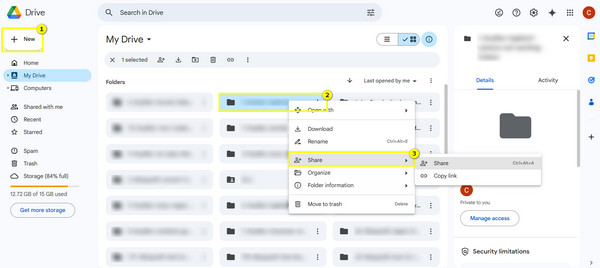
Cách sử dụng WeTransfer để gửi các tệp lớn từ máy tính để bàn
Một phương pháp hữu ích khác dành cho người dùng lựa chọn giải pháp nhanh chóng và đơn giản trên máy tính để bàn của họ là WeTrasfer. Sử dụng công cụ này, bạn có thể gửi các tệp lớn lên đến 2 GB miễn phí bằng cách tải chúng lên nền tảng và tạo liên kết để chia sẻ. Tất cả những gì bạn phải làm là nhập địa chỉ email của người nhận và gửi các tệp. Nếu bạn muốn gửi hơn 2 GB tệp, bạn có thể nâng cấp lên WeTransfer Pro, bao gồm gửi các tệp lên đến 200 GB. Bất cứ khi nào bạn đang vội, tùy chọn không rắc rối này, WeTransfer, là một công cụ tuyệt vời để có trên máy tính để bàn của bạn. Thực hiện theo các bước dưới đây để tìm hiểu cách gửi các tệp lớn:
Bước 1Mở bất kỳ trình duyệt web nào và tìm kiếm WeTransfer. Bắt đầu bằng cách nhấp vào nút "Thêm tệp" hoặc "Thêm thư mục" để nhập tệp/thư mục bạn muốn gửi. Bạn có thể gửi miễn phí tới 2 GB.
Bước 2Sau đó, nhập địa chỉ email của người nhận và của bạn. Bạn cũng có thể đặt một ô cũng như một tin nhắn. Khi hoàn tất, hãy nhấp vào nút "Chuyển" để gửi tệp lớn ngay lập tức.
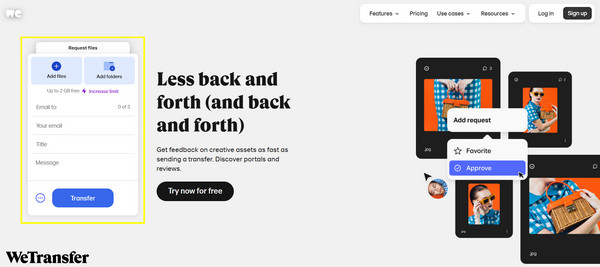
Chia sẻ các tập tin lớn từ điện thoại Android qua liên kết Google Photos
Nếu bạn đang sử dụng thiết bị Android, một trong những giải pháp đơn giản nhất bạn có thể sử dụng để gửi các tệp lớn là thông qua Google Photos Link. Giống như cách hoạt động trên máy tính để bàn, bạn chỉ cần tải ảnh hoặc video của mình lên ứng dụng Google Photos, tạo liên kết có thể chia sẻ và sao chép và dán vào bất kỳ ứng dụng nhắn tin nào. Với tính năng này, bạn có thể chia sẻ nhiều ảnh hoặc video lớn mà không cần nghĩ đến giới hạn lưu trữ hoặc tốc độ chậm. Google Photos cũng cung cấp trình làm phim để chỉnh sửa video của bạn. Để hiểu đầy đủ, hãy xem các bước bên dưới về cách gửi tệp video lớn từ Android, cho dù để sử dụng cá nhân hay chuyên nghiệp.
Bước 1Trên ứng dụng Google Photos trên Android, hãy chọn ảnh hoặc video bạn muốn chia sẻ. Nhấn vào nút "Chia sẻ" và chọn tùy chọn "Tạo liên kết".
Bước 2Sao chép liên kết có thể chia sẻ và chuyển tiếp đến người nhận qua email, tin nhắn văn bản hoặc nền tảng nhắn tin bằng cách dán liên kết đó.
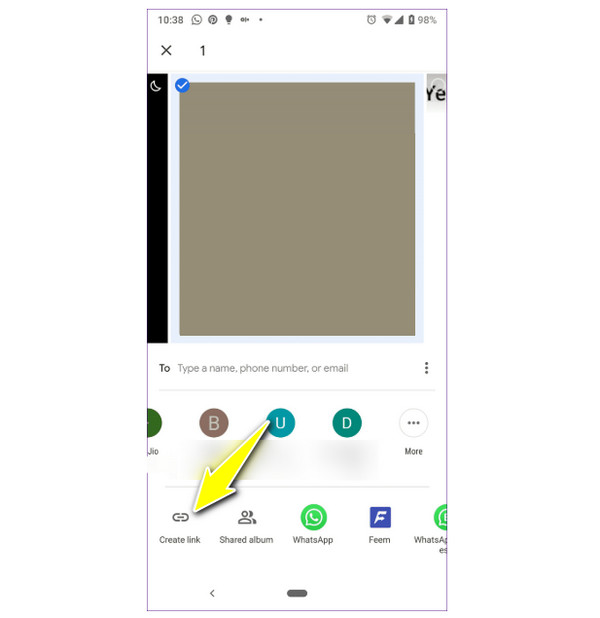
Cách nhanh nhất để gửi các tập tin lớn trên iPhone qua AirDrop
Cuối cùng, nếu bạn là người dùng iPhone, bạn có tính năng AirDrop tích hợp sẵn là cách nhanh nhất để gửi các tệp lớn trực tiếp giữa các thiết bị Apple. Chỉ cần chọn tệp nào để gửi và mở AirDrop, bạn có thể gửi ngay tệp đó đến một thiết bị Apple khác gần đó. Không cần kết nối internet, AirDrop chắc chắn là giải pháp nhanh chóng và hiệu quả về cách gửi các tệp lớn từ iPhone:
Bước 1Trên iPhone của bạn, hãy đảm bảo tính năng AirDrop được bật từ "Trung tâm điều khiển". Nhấn và giữ nút "AirDrop" và chọn "Mọi người trong 10 phút". Tương tự với thiết bị Apple nhận.
Đối với iPhone có nút Home, vuốt lên từ dưới cùng của màn hình sẽ có tác dụng truy cập "Trung tâm điều khiển". Trong khi đó, đối với iPhone không có nút Home, vuốt xuống từ góc trên bên phải màn hình cũng có tác dụng.
Bước 2Tiếp theo, hãy đến tệp bạn muốn chia sẻ, chạm vào nút "Chia sẻ" và chọn "AirDrop" từ danh sách. Tên thiết bị Apple gần đó sẽ xuất hiện trên màn hình của bạn; chạm vào đó và tệp sẽ được chia sẻ ngay lập tức.

Phần kết luận
Có một số cách hiệu quả để gửi các tệp lớn, mỗi cách đều có ưu điểm riêng tùy thuộc vào yêu cầu của bạn và thiết bị bạn có. Đối với máy tính, bạn có Google Drive, AirDrop cho iPhone và liên kết Google Photos cho người dùng Android. Tuy nhiên, để đảm bảo bạn sẽ có quy trình gửi tệp lớn suôn sẻ và hoạt động trên mọi nền tảng, hãy giảm kích thước tệp bằng 4Easysoft Total Video Converter. Với công cụ nén tích hợp, bạn có thể giảm kích thước tệp mà không làm giảm chất lượng, rất lý tưởng cho bất kỳ ai cần gửi tệp lớn một cách nhanh chóng.
Bảo mật 100%
Bảo mật 100%



